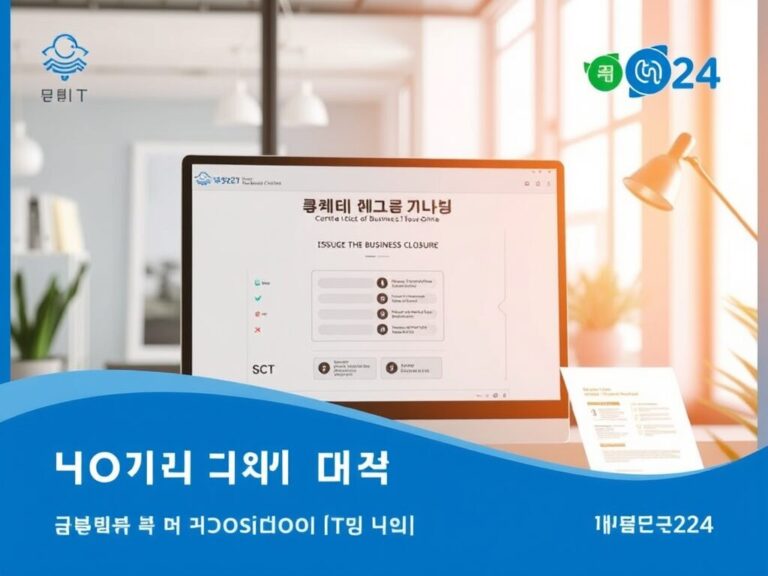엑셀 파일이 갑자기 안 열릴 때, 정말 당황스럽고 막막한 기분이 드실 거예요. 특히 중요한 업무 자료나 소중한 데이터가 담겨 있다면 더욱 마음이 불안해지기 마련인데요. ‘엑셀 파일 안 열릴 때’라는 난감한 상황은 생각보다 흔하게 발생하며, 그 원인 또한 다양합니다. 파일 손상부터 프로그램 오류, 호환성 문제까지 여러 가지 이유로 ‘엑셀 XLSX 파일’이 열리지 않을 수 있어요. 이 가이드에서는 엑셀 파일이 열리지 않는 주요 원인을 파악하고, 기본적인 해결 방법부터 ‘엑셀 파일 복구’를 위한 심화 전략, 그리고 미래의 문제를 예방하는 관리 팁까지 모든 과정을 자세히 알려드릴게요.
📋 엑셀 파일이 안 열리는 주요 원인

엑셀 파일이 갑자기 안 열리는 데에는 몇 가지 흔한 이유들이 있어요. 원인을 정확히 파악해야 효과적인 해결책을 찾을 수 있답니다.
주요 원인 분석
- 파일 손상: 파일을 저장하는 과정에서 갑자기 전원이 나가거나, USB 메모리 같은 저장 매체가 불안정할 때 파일이 손상될 수 있어요.
- 프로그램 오류: 엑셀 프로그램 자체에 일시적인 오류가 생겨 파일을 제대로 읽어들이지 못하는 경우도 있어요.
- 호환성 문제: 오래된 엑셀 버전으로 최신 XLSX 파일을 열려고 하면 제대로 열리지 않을 수 있답니다.
- 보안 설정 및 추가 기능(Add-ins) 충돌: 엑셀의 보안 설정이 너무 높게 설정되어 있거나, 특정 추가 기능이 엑셀 실행을 방해하는 경우에도 파일 열람에 문제가 생길 수 있어요.
실제로 중요한 보고서 작업 중 갑자기 PC가 꺼져 파일이 손상된 경험이 있는데, 정말 아찔했어요.
엑셀 파일이 안 열리는 원인은 다양하지만, 차근차근 하나씩 점검해나가면 분명 해결책을 찾을 수 있을 거예요!
💡 엑셀 파일 손상 및 오류, 이렇게 해결해요!
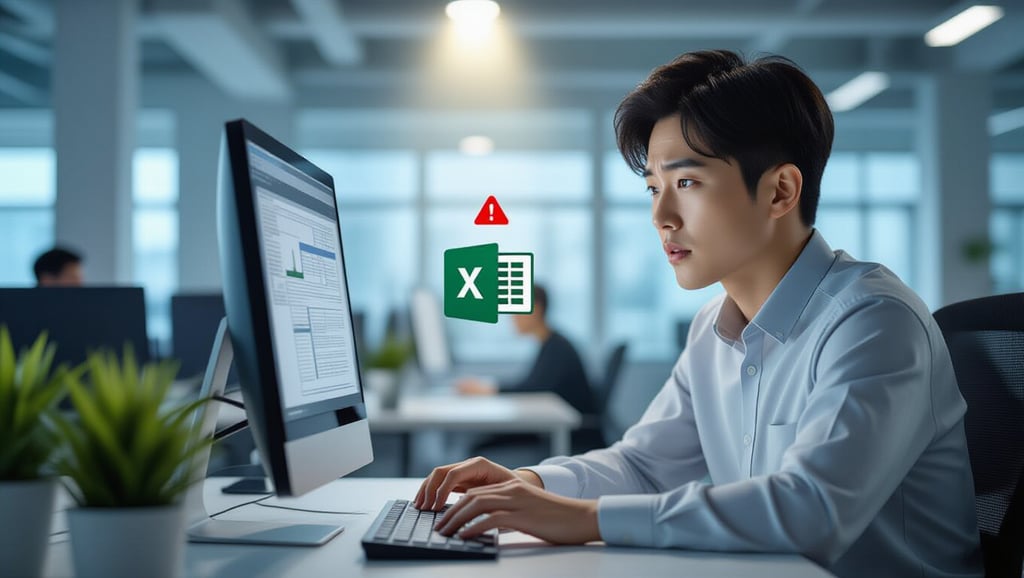
엑셀 파일이 갑자기 안 열리면 정말 당황스럽죠. 중요한 자료가 들어있을 텐데, 혹시 파일이 손상된 건 아닐까 걱정도 되고요. 하지만 너무 걱정 마세요! 엑셀 파일이 손상되거나 오류가 발생했을 때 시도해볼 수 있는 몇 가지 기본적인 해결 방법들이 있답니다.
📝 기본 조치 단계
- PC 재부팅: 엑셀이 백그라운드에서 계속 실행 중이거나, 다른 프로그램과의 충돌 때문에 파일이 열리지 않을 수도 있어요. 간단한 재부팅만으로 문제가 해결되는 경우가 종종 있답니다.
- 다른 엑셀 파일 확인: 특정 파일에만 문제가 있는 건지, 아니면 엑셀 프로그램 자체에 문제가 있는 건지 파악하는 게 중요해요. 다른 파일도 안 열린다면 엑셀 프로그램 자체를 점검해야 해요.
- 안전 모드 실행: 엑셀을 최소한의 기능만으로 실행하는 모드예요.
Win + R키를 눌러 실행 창을 열고excel /safe를 입력한 후 엔터키를 누르면 안전 모드로 엑셀을 실행할 수 있어요. - 파일 위치 변경: 파일이 네트워크 드라이브나 USB에 저장되어 있다면 로딩 속도가 느릴 수 있어요. 바탕화면으로 복사해서 열어보는 걸 추천드려요.
- 파일 형식 변환 시도: 오래된
.xls형식의 파일이라면.xlsx나.xlsb형식으로 변환해서 다시 시도해보는 것도 좋은 방법이랍니다.
저는 안전 모드로 파일을 열어보니 특정 추가 기능이 문제였던 적이 있어요. 불필요한 기능을 끄니 바로 해결되더라고요.
이 기본적인 조치만으로도 많은 문제가 해결될 수 있으니, 차근차근 따라 해보면 생각보다 쉽게 문제를 해결할 수도 있어요.
📝 파일 형식 변환 및 확장자 문제 해결 전략
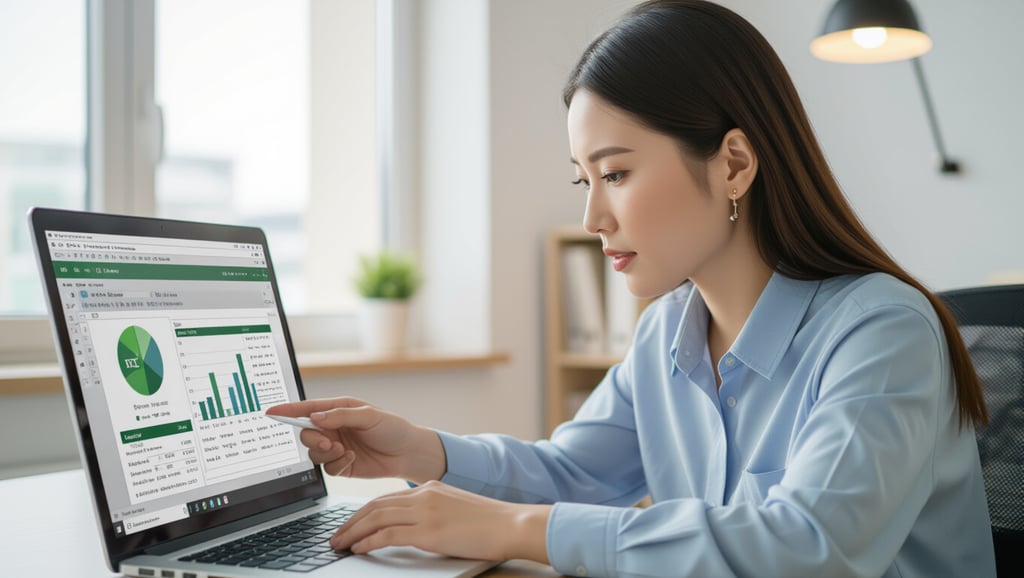
엑셀 파일이 열리지 않을 때 파일 형식이나 확장자 문제가 원인인 경우도 꽤 많답니다. 이럴 때 시도해 볼 수 있는 해결 전략을 알아볼게요.
단계별 해결 방법
- 파일 확장자 확인 및 수정: 엑셀 파일은 보통
.xlsx,.xls등의 확장자를 가지고 있어요. 간혹 알 수 없는 이유로 확장자가 바뀌어 있는 경우가 있는데, 파일 이름을 마우스 오른쪽 버튼으로 클릭해서 ‘이름 바꾸기’를 선택한 다음, 확장자를 올바르게 수정해 보세요. - CSV 파일로 변환: 엑셀의 ‘다른 이름으로 저장’ 기능을 이용해서 XLSX 파일을 CSV 파일로 변환해 보는 거예요. CSV 파일은 쉼표로 구분된 텍스트 파일이기 때문에, 엑셀이 아니더라도 메모장 같은 텍스트 편집기로 열어볼 수 있답니다.
📊 CSV 파일 변환 시 주의사항
| 항목 | 설명 | |
|---|---|---|
| 수식/서식 | CSV 파일은 텍스트 기반이므로, 엑셀 파일에 저장되어 있던 수식이나 서식은 모두 사라져요. | |
| 한글 깨짐 | 다른 프로그램에서 CSV 파일을 열 때 한글이 깨지는 경우가 있는데, 파일 저장 시 인코딩을 UTF-8로 설정하면 해결할 수 있어요. |
확장자가
.zip으로 바뀌어 안 열리던 파일을.xlsx로 바꾸니 마법처럼 열렸던 경험이 있어요. 꼭 확인해 보세요.
엑셀 파일이 손상되었을 때, 파일 형식 변환은 데이터를 복구할 수 있는 유용한 방법 중 하나이니 꼭 한번 시도해 보세요!
⚙️ 엑셀 프로그램 오류 및 호환성 문제 해결

엑셀 파일이 열리지 않는 데에는 엑셀 프로그램 자체의 문제와 파일의 호환성 문제로 나누어 볼 수 있어요. 이 두 가지 원인에 대한 해결책을 알아두면 엑셀 파일 문제 발생 시 빠르게 대처할 수 있습니다.
엑셀 프로그램 자체 오류 해결
- 엑셀 업데이트: ‘파일’ 메뉴에서 ‘계정’을 선택하고 ‘업데이트 옵션’을 클릭해서 최신 업데이트를 설치해 보세요. 많은 오류가 업데이트로 해결될 수 있어요.
- 엑셀 재설치: 만약 업데이트로도 해결되지 않는다면, 엑셀 프로그램을 완전히 삭제한 후 재설치하는 방법도 고려해 볼 수 있어요. 프로그램 오류로 인한 문제를 해결하는 데 효과적일 수 있답니다.
엑셀 파일 호환성 문제 해결
- 엑셀 버전 업그레이드: 구 버전 엑셀에서 최신 버전의 엑셀 파일을 열려고 할 때 주로 발생해요. 이럴 때는 엑셀 버전을 최신 버전으로 업그레이드하는 것이 가장 좋은 방법입니다.
- 호환성 모드 사용: 엑셀의 호환성 모드를 사용하면 이전 버전 엑셀에서 만든 파일을 열 수 있어요. 일부 기능이 제한될 수 있지만, 파일을 열람하고 수정하는 데는 문제가 없을 거예요.
- 다른 형식으로 저장: 엑셀 2007 이상 버전을 사용하고 있다면, 파일을 엑셀 97-2003 포맷으로 저장하여 호환성 문제를 해결할 수도 있어요.
저는 오래된 엑셀 버전으로 최신 파일을 열려다 계속 오류가 났는데, 업데이트 후 바로 해결되었어요. 버전 관리가 정말 중요하더라고요.
이 방법들을 통해 엑셀 프로그램과 파일 간의 문제를 해결하고 소중한 자료를 안전하게 열어볼 수 있을 거예요.
🚀 엑셀 파일 성능 저하 및 느림 현상 최적화 팁
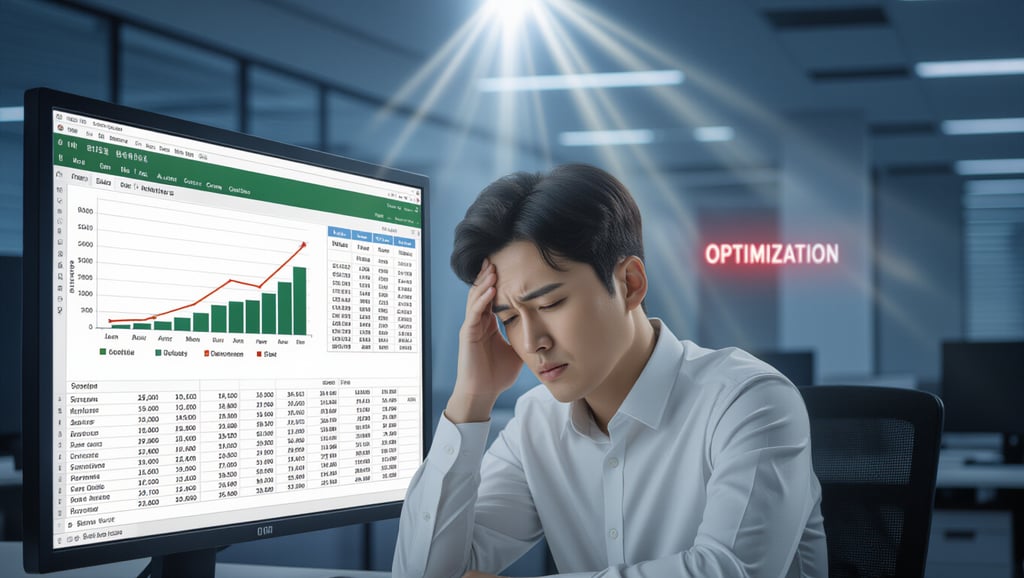
엑셀 파일이 너무 커서 렉이 걸리거나, 열리는 데 한참 걸리면 답답하기 그지없는데요. 엑셀 성능을 확 끌어올리는 최적화 팁들을 알려드릴게요.
📝 엑셀 최적화 방법
- 불필요한 데이터 및 수식 정리: 엑셀 시트를 쫙 펼쳐놓고 정말 필요한 데이터만 남기고 나머지는 과감하게 정리해 보세요. 복잡한 수식도 최대한 간단하게 바꾸는 게 좋답니다.
- 차트 및 이미지 최적화: 엑셀 파일 안에 차트나 이미지가 많아도 속도가 느려질 수 있어요. 안 쓰는 것들은 삭제하고, 이미지 크기도 최대한 줄여서 넣어주세요.
- 파일 저장 형식 변경: 예전 버전인
.xls형식 대신.xlsx형식을 사용하면 파일 용량을 훨씬 줄일 수 있어요..xlsx는 데이터 압축 기능이 있어서 렉을 줄이는 데 아주 효과적이에요. - 자동 계산 기능 수동 설정: 엑셀의 자동 계산 기능이 켜져 있으면 셀에 값을 입력할 때마다 자동으로 계산이 되면서 렉이 걸릴 수 있어요. ‘수식’ 탭에서 ‘계산 옵션’을 ‘수동’으로 설정하면 훨씬 쾌적하게 작업할 수 있을 거예요.
- 불필요한 추가 기능(Add-ins) 제거: 사용하지 않는 애드인이 있다면 엑셀 실행 속도를 늦추는 원인이 될 수 있어요. ‘파일’ 메뉴에서 ‘옵션’으로 들어가 ‘추가 기능’을 선택해서 불필요한 애드인은 과감하게 제거해 주세요.
저는 복잡한 수식이 많은 파일을 정리하고 자동 계산을 수동으로 바꾸니 엑셀 작업 속도가 훨씬 빨라지는 것을 체감했어요.
이렇게만 해도 엑셀이 훨씬 가벼워지고 빨라지는 걸 체감할 수 있을 거예요. 지금 바로 실천해서 엑셀 작업 효율을 확 높여보세요!
🛡️ 엑셀 파일 복구 기능 및 외부 도구 활용 가이드

엑셀 파일이 갑자기 안 열리면 정말 당황스럽죠? 하지만 너무 걱정 마세요! 엑셀에는 자체 복구 기능이 있어서 웬만한 문제는 해결할 수 있거든요.
엑셀 자체 복구 기능 활용
- ‘열기 및 복구’ 옵션: 엑셀을 실행하고 ‘파일’ 메뉴에서 ‘열기’를 선택한 다음, 문제가 있는 파일을 찾아보세요. ‘열기’ 버튼 옆에 있는 작은 화살표를 클릭해서 ‘열기 및 복구’ 옵션을 선택하면 엑셀이 자동으로 파일 복구를 시도해요.
- 자동 복구된 파일 확인: 엑셀이 갑자기 종료됐을 때, 다시 실행하면 자동 복구된 파일 목록이 뜰 텐데, 여기서 필요한 파일을 선택해서 복구하면 돼요. 임시 파일 위치는 엑셀 옵션에서 확인할 수 있답니다.
외부 복구 프로그램 및 온라인 도구
- 전문 복구 프로그램: 엑셀 자체 기능으로 해결이 안 된다면, 시중에는 다양한 엑셀 복구 프로그램들이 나와 있어요. 각 프로그램마다 사용법이 조금씩 다르니, 꼼꼼하게 사용법을 읽어보고 따라 해 보세요.
- 온라인 파일 복구 도구: 파일을 업로드하고 복구 과정을 기다리기만 하면 되니까 편리하긴 하지만, 보안 문제 때문에 민감한 정보가 담긴 파일은 조심하는 게 좋아요. 사용 후기를 잘 살펴보고 신뢰할 수 있는 서비스를 선택하는 게 중요하겠죠?
‘열기 및 복구’ 기능으로 중요한 데이터를 살려낸 적이 여러 번 있어요. 엑셀의 기본 기능이지만 정말 유용하답니다.
이렇게 엑셀 자체 복구 기능과 외부 도구를 적절히 활용하면 대부분의 엑셀 파일 문제를 해결할 수 있을 거예요!
🔒 데이터 안전을 위한 파일 관리 및 예방 조언

엑셀 파일, 갑자기 안 열리면 정말 당황스럽죠? 중요한 데이터가 담겨있을수록 그럴 텐데요. 미리미리 예방하고 관리하는 습관을 들이면 이런 상황을 최소화할 수 있어요.
📝 파일 관리 및 예방 습관
- 주기적인 백업: 중요한 파일은 반드시 주기적으로 백업해두는 게 좋아요. 엑셀 자체의 자동 저장 기능을 활용하거나, 클라우드 저장소, USB 드라이브나 외장 하드에 백업해두는 것도 좋은 방법이죠.
- 안전한 저장 습관: 작업이 끝나면 반드시 ‘저장’ 버튼을 누르고, 파일을 닫기 전에 다시 한번 확인하는 게 중요해요. 갑작스러운 정전이나 시스템 오류로 인해 파일이 손상되는 것을 막을 수 있답니다.
- 최신 버전 엑셀 사용: 엑셀 파일을 열고 작업할 때는 항상 최신 버전의 엑셀을 사용하는 것이 좋아요. 오래된 버전의 엑셀에서는 최신 파일 형식을 제대로 지원하지 못해서 오류가 발생할 수 있거든요.
- 파일 공유 시 주의: 엑셀 파일을 다른 사람과 공유할 때는 주의해야 해요. 파일을 주고받는 과정에서 손상될 수도 있거든요. 파일을 압축해서 보내거나, 클라우드 저장소를 통해 공유하는 것이 안전한 방법이에요. 바이러스 감염도 파일 손상의 원인이 될 수 있으니, 백신 프로그램을 항상 최신 상태로 유지하는 것도 잊지 마세요!
저는 중요한 파일을 클라우드와 외장 하드에 이중 백업하는 습관을 들인 후부터는 파일 손상 걱정을 덜었어요.
이렇게 꼼꼼하게 관리하면 엑셀 파일, 문제없이 오래오래 사용할 수 있을 거예요!
📌 마무리

지금까지 ‘엑셀 파일 안 열릴 때’ 겪을 수 있는 다양한 문제 상황과 그 해결책들을 자세히 살펴보았어요. 파일 손상부터 프로그램 오류, 호환성 문제, 그리고 성능 저하까지, 엑셀 파일이 열리지 않는 원인은 여러 가지가 있지만, 각 상황에 맞는 적절한 조치를 통해 충분히 해결할 수 있다는 것을 알게 되셨을 거예요. 이 가이드가 엑셀 파일 문제로 어려움을 겪는 분들에게 실질적인 도움이 되기를 바랍니다. 단순히 문제를 해결하는 것을 넘어, 주기적인 백업과 안전한 저장 습관, 최신 버전 유지 등 예방적인 파일 관리의 중요성도 꼭 기억해 주세요. 이제 엑셀 파일이 안 열려도 당황하지 않고, 침착하게 이 가이드를 참고하여 소중한 데이터를 안전하게 지켜낼 수 있을 거예요.
자주 묻는 질문
엑셀 파일이 손상되었는지 어떻게 확인할 수 있나요?
엑셀 파일을 열 때 오류 메시지가 나타나거나, 파일 내용이 깨져 보이는 경우 파일 손상을 의심할 수 있습니다.
엑셀 안전 모드는 어떻게 실행하나요?
`Win + R` 키를 눌러 실행 창을 열고 `excel /safe`를 입력한 후 엔터키를 누르면 엑셀이 안전 모드로 실행됩니다.
엑셀 파일을 CSV 파일로 변환할 때 주의해야 할 점은 무엇인가요?
CSV 파일은 텍스트 기반 파일이므로, 엑셀 파일에 저장된 수식이나 서식은 모두 사라집니다. 또한, 한글이 깨질 경우 인코딩을 UTF-8로 설정해야 합니다.
엑셀 성능을 향상시키는 방법은 무엇인가요?
불필요한 데이터 삭제, 복잡한 수식 간소화, 이미지 크기 줄이기, 파일 형식을 `.xlsx`로 변경, 불필요한 추가 기능 제거 등이 있습니다.
엑셀 파일 복구 기능은 어디에 있나요?
엑셀을 실행하고 ‘파일’ 메뉴에서 ‘열기’를 선택한 다음, 문제가 있는 파일을 선택하고 ‘열기’ 버튼 옆의 화살표를 클릭하여 ‘열기 및 복구’ 옵션을 선택합니다.